كيفية تحويل ملف PDF باللغة العربية إلى Excel مع الحفاظ على التنسيق؟ سواء كان لديك تقارير مالية أو محتوى آخر باللغة العربية في ملفات PDF، فإن الحفاظ على التنسيق مهم جدًا. ولكن للأسف، عند تحويل ملف PDF باللغة العربية إلى Excel، يفقد معظم محولات PDF التنسيق.
لمساعدتك في تجنب مثل هذه المحولات، نوصي بخيار جيد. في هذه المقالة، سنوضح لك كيف يمكن لهذا البرنامج تغيير طريقة تحويلك إلى الأبد. تعرف على كيفية تحويل ملف PDF إلى Excel باللغة العربية مع الحفاظ على التنسيق. لذا، لنبدأ!
كيفية تحويل ملف PDF إلى Excel باللغة العربية
لتحويل ملف PDF باللغة العربية إلى Excel، تحتاج إلى محول PDF جيد. هنا يأتي دور UPDF. UPDF هو أداة رائعة تحتوي على كل ما تحتاجه للتعامل مع مستندات PDF الخاصة بك. تشمل هذه التعديل على ملفات PDF، والتعليق، والتحويل إلى تنسيقات مختلفة، وأكثر من ذلك.
الآن دعنا نرى كيف يمكنك تحويل ملفات PDF باللغة العربية التي صممت بعناية إلى Excel. سيساعدك UPDF في القيام بذلك بدقة وسرعة دون فقدان التنسيق الأصلي.
الخطوة 1: قم بتنزيل أحدث إصدار من UPDF الآن.
Windows • macOS • iOS • Android آمن بنسبة 100%
الخطوة 2: قم بتشغيل UPDF على جهازك. استخدم خيار "فتح ملف" (Open File) لاستيراد ملف الـPDF العربي. بدلاً من ذلك، يمكنك سحب ملف الـPDF العربي وإفلاته مباشرة داخل UPDF.
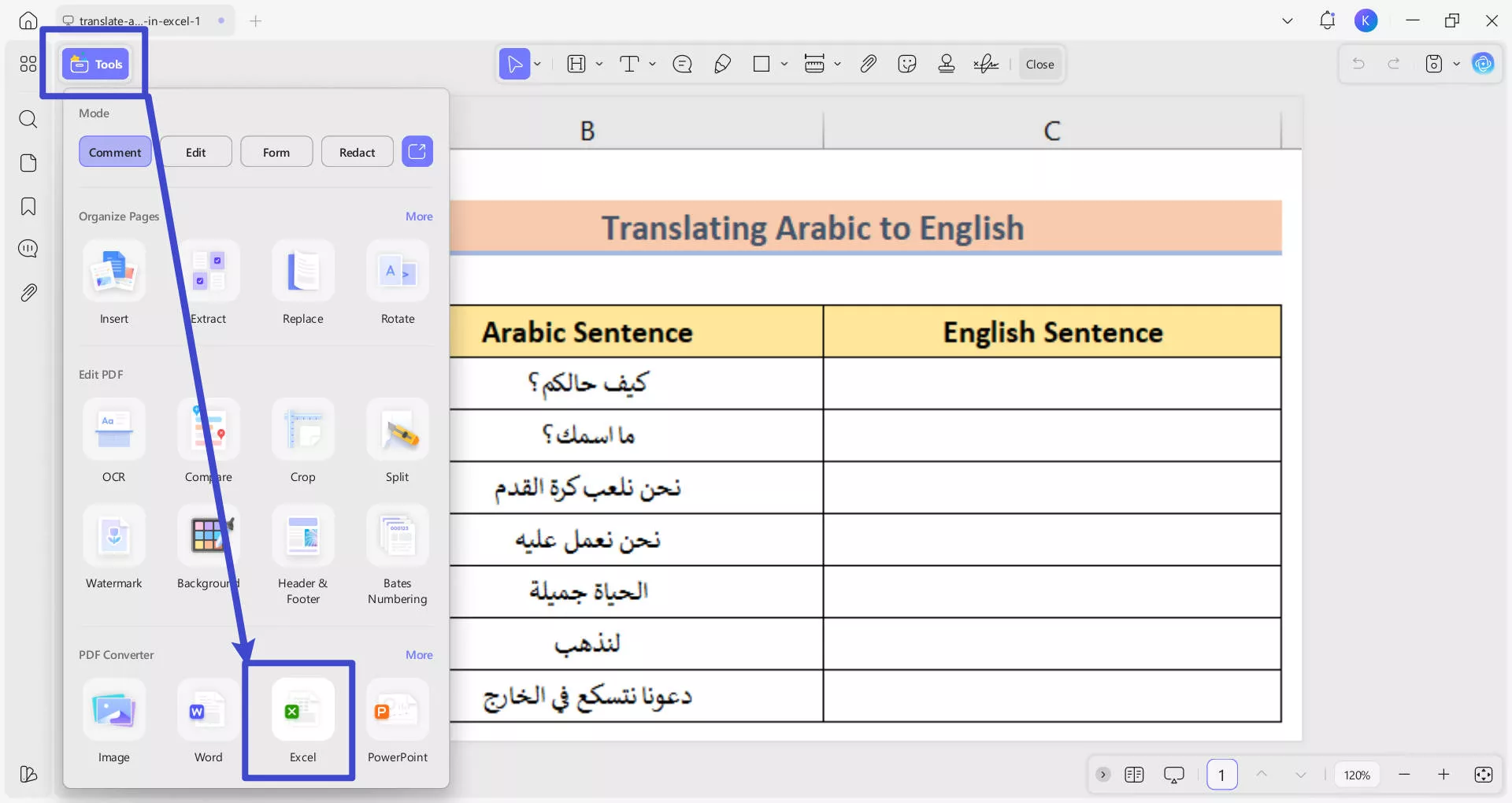
الخطوة 3: بعد فتح الملف، انتقل إلى قسم "محول PDF" (PDF Converter) ضمن لوحة الأدوات اليمنى "الأدوات" (Tools) في الجزء العلوي من الشاشة. ثم انقر على خيار "Excel".
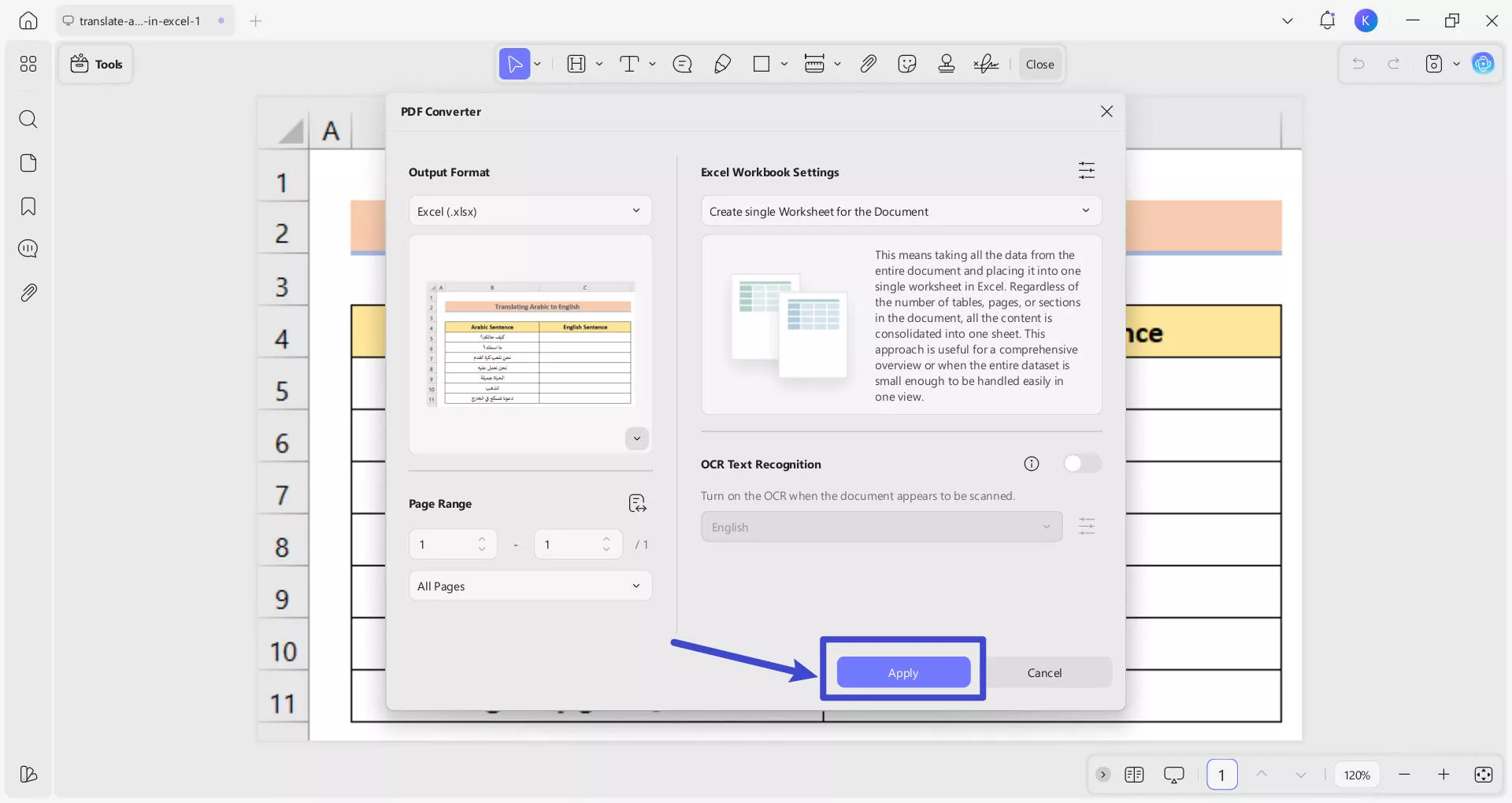
الخطوة 4: في نافذة الحوار الجديدة، قم بتغيير الإعدادات كما تريد. يمكنك تحديد نطاق الصفحات إذا كنت ترغب في تحويل صفحات محددة فقط. انقر على "Export". ثم حدد موقع الملف. ثم انقر على "حفظ".
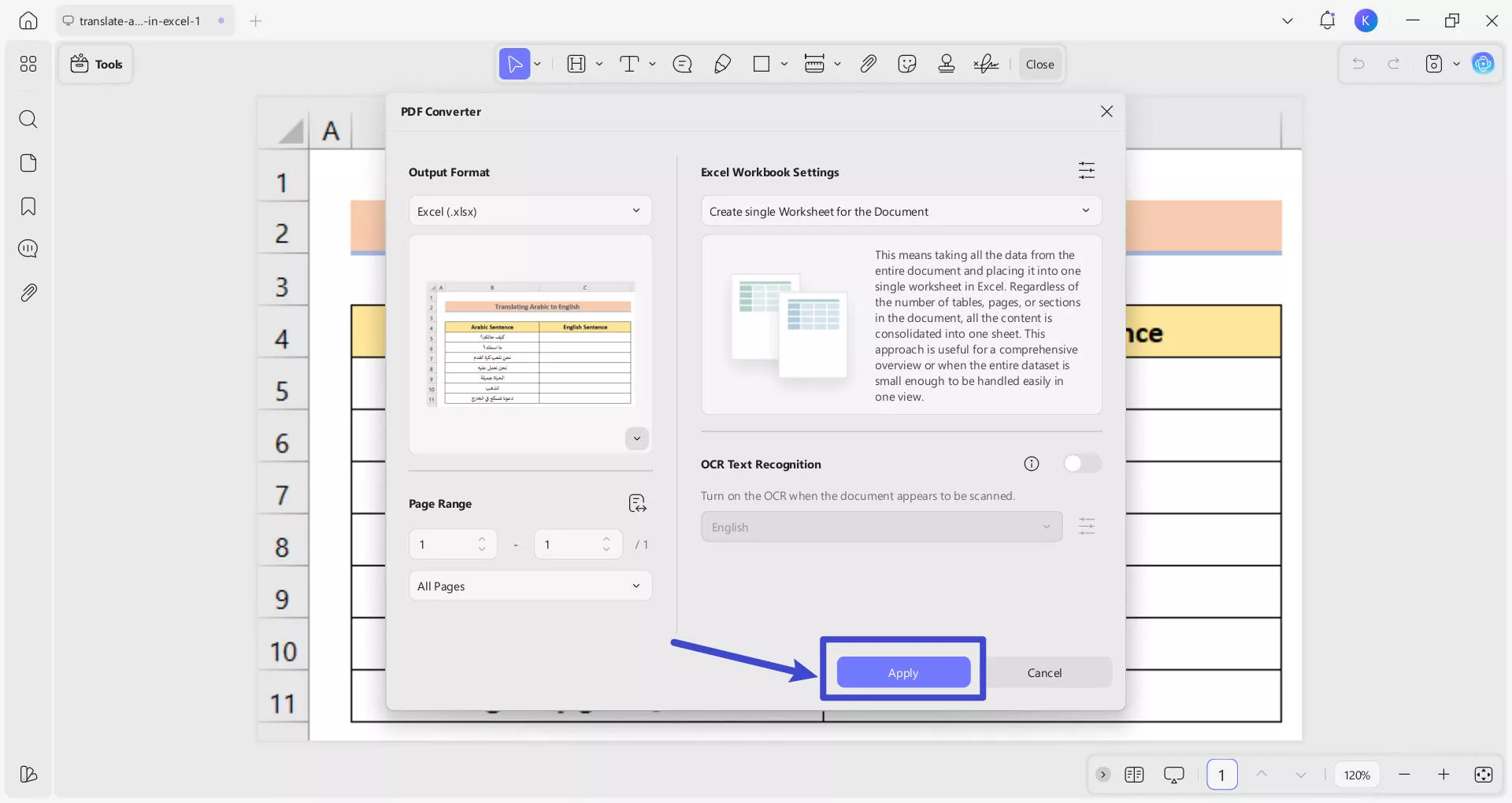
الخطوة 5: افتح الملف من المجلد الذي حفظته فيه. عند فتح ملف Excel، ستجد أن التنسيق الأصلي قد تم الاحتفاظ به بالكامل دون أي تغيير.
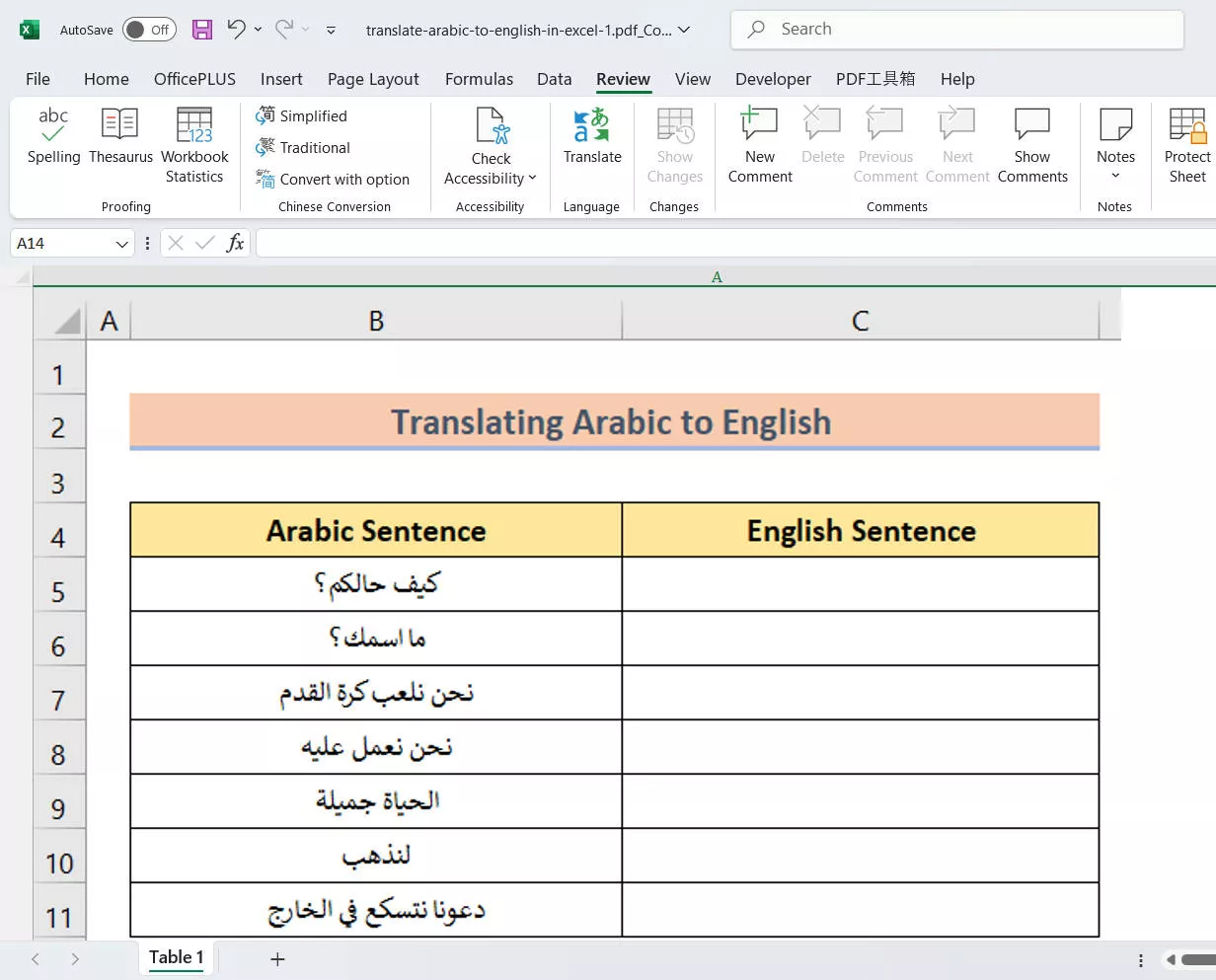
خطوات المستخدم (على الهاتف المحمول):
إليك الخطوات التالية لتحويل ملفات PDF إلى Excel باللغة العربية على iOS/Android:
الخطوة 1: اضغط على "+" واختر "Files(الملفات)" ضمن خيار "Import From(استيراد من)". ثم حدد ملف PDF الذي تريد استيراده إلى تطبيق UPDF. لتحميل UPDF، اضغط ببساطة على الزر أدناه للتحميل. يمكنك أيضًا تنزيل UPDF Mobile 2.0 من App Store وGoogle Play.
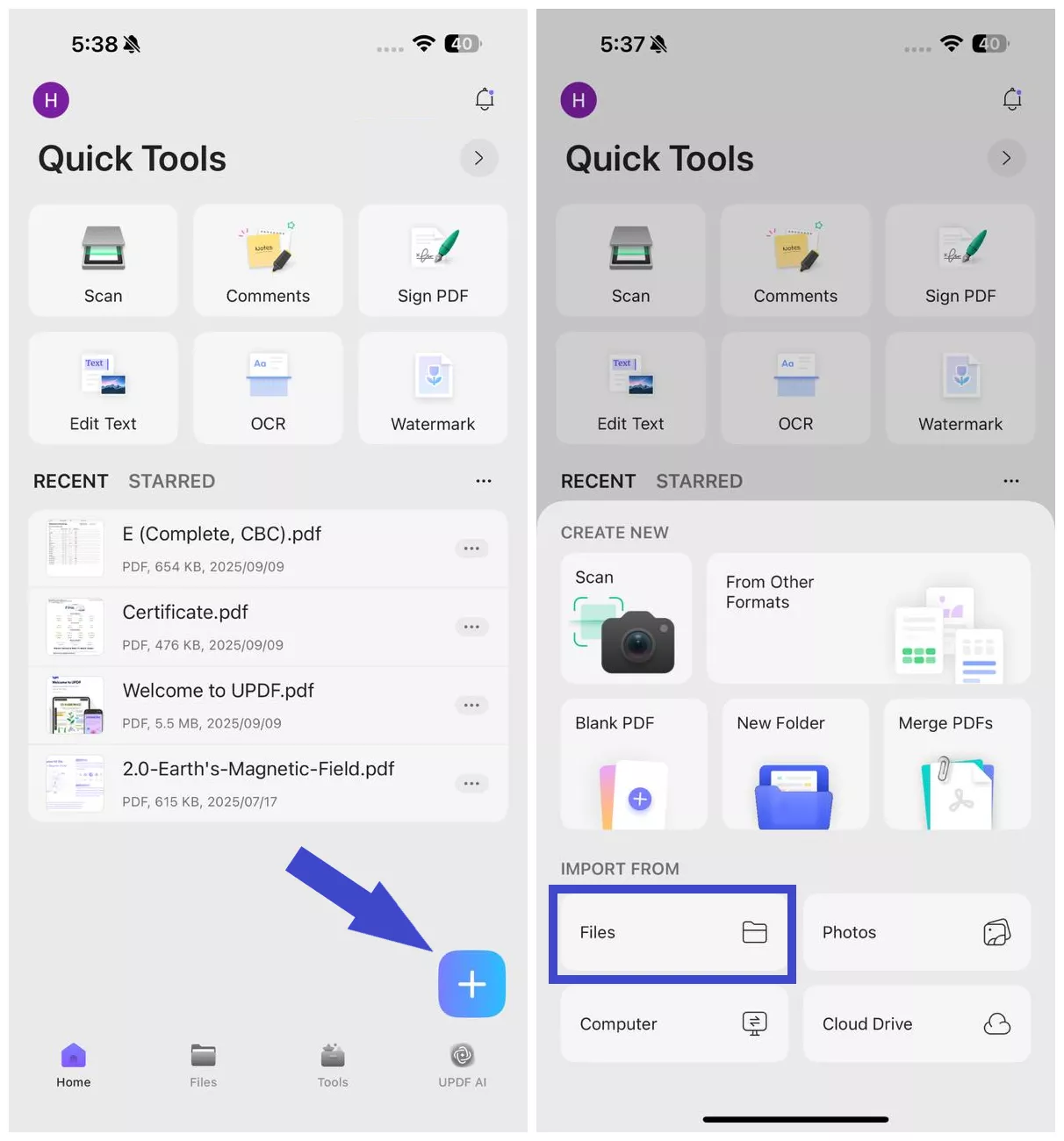
الخطوة 2: اضغط على "Tools(الأدوات)" ثم اختر "PDF إلى Excel". حدد ملف الـ PDF الذي تم استيراده للقيام بالتحويل.
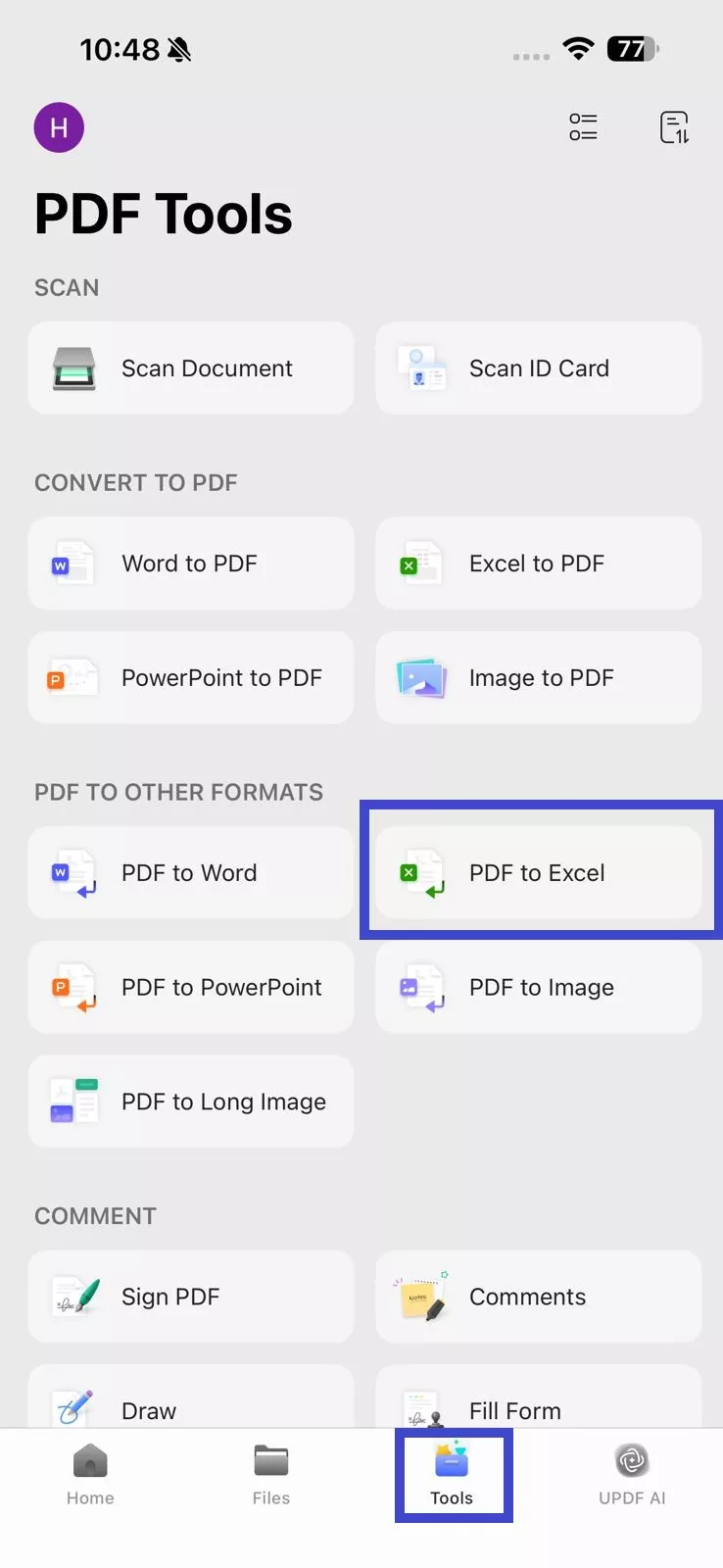
الخطوة 3: ضمن "Excel Workbook Settings(إعدادات مصنف Excel)"، اختر أحد الخيارات التالية:
- إنشاء ورقة عمل لكل جدول – كل جدول في ملف PDF يصبح ورقة منفصلة.
- إنشاء ورقة عمل واحدة للوثيقة – يتم تحويل كامل مستند PDF إلى ورقة Excel واحدة.
- تحويل ورقة عمل لكل صفحة – كل صفحة من ملف PDF تصبح ورقة Excel منفصلة.
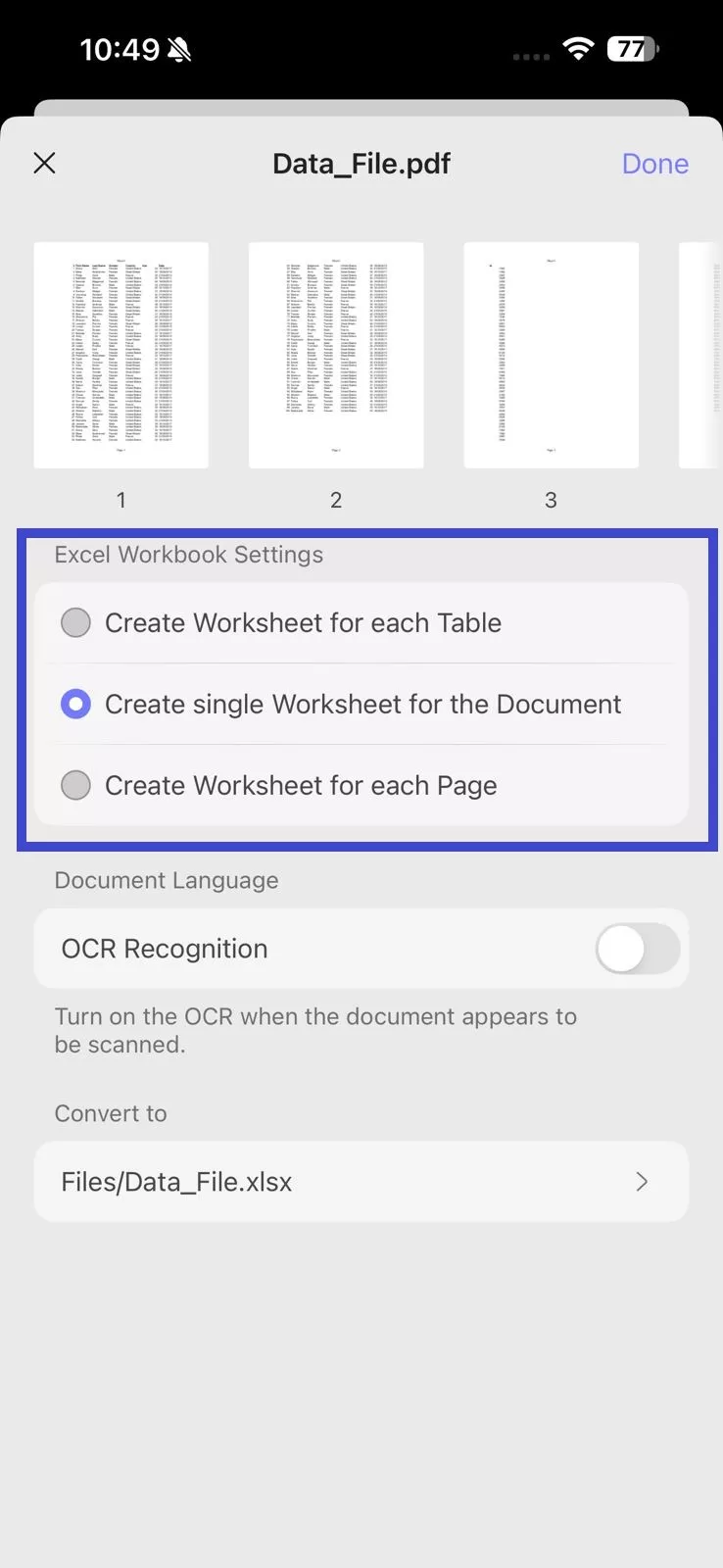
الخطوة 4: ضمن "Convert to(التحويل إلى)"، اختر الموقع داخل UPDF حيث تريد حفظ ملف Excel المحول. بعد ضبط جميع الإعدادات، اضغط على "تم" في الزاوية العلوية اليمنى.
انتظر حتى يقوم الأداة بإنشاء ملف Excel. بعد ذلك، يمكنك الوصول إلى ملف Excel الجديد من الموقع المحدد للحفظ ضمن "Files(الملفات)".
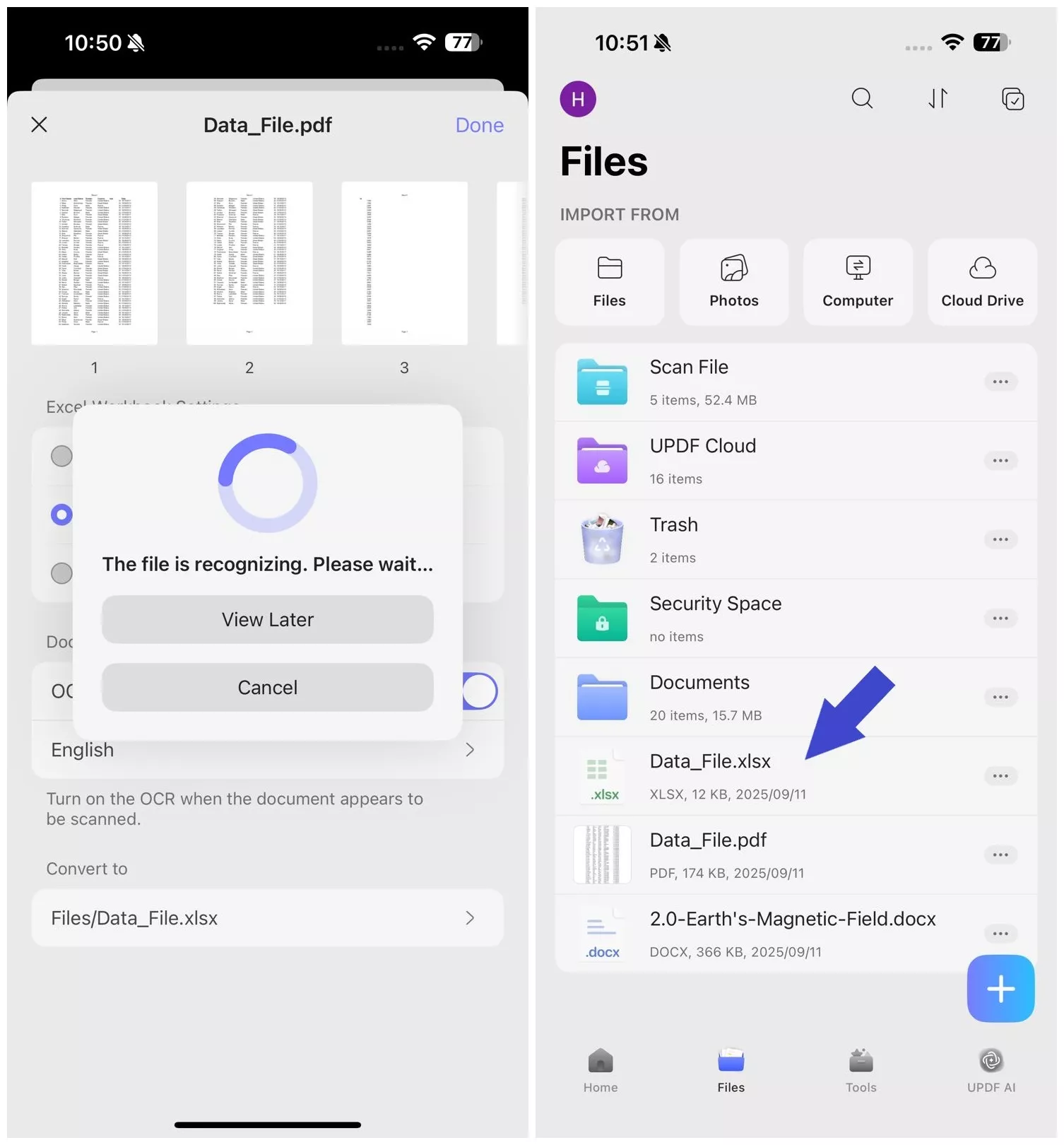
الآن، دعونا نرى كيف يمكنك تحويل عدة ملفات PDF باللغة العربية إلى Excel.
كيفية تحويل ملف PDF باللغة العربية إلى Excel بالدفعة؟
إذا كنت ترغب في تحويل ملفات PDF متعددة باللغة العربية إلى Excel، يمكنك استخدام ميزة الدفعة في UPDF. يمكنك تغيير العديد من الملفات دفعة واحدة باستخدام هذه الميزة.
اتبع هذه الخطوات البسيطة لتحويل ملف PDF باللغة العربية إلى Excel باستخدام ميزة الدفعة في UPDF. اطلع على دليلنا أدناه.
الخطوة 1: افتح تطبيق UPDF على جهازك. اضغط على "Tools(الأدوات)" لاختيار الميزات الموجودة تحت "تشغيل متعدد الملفات".
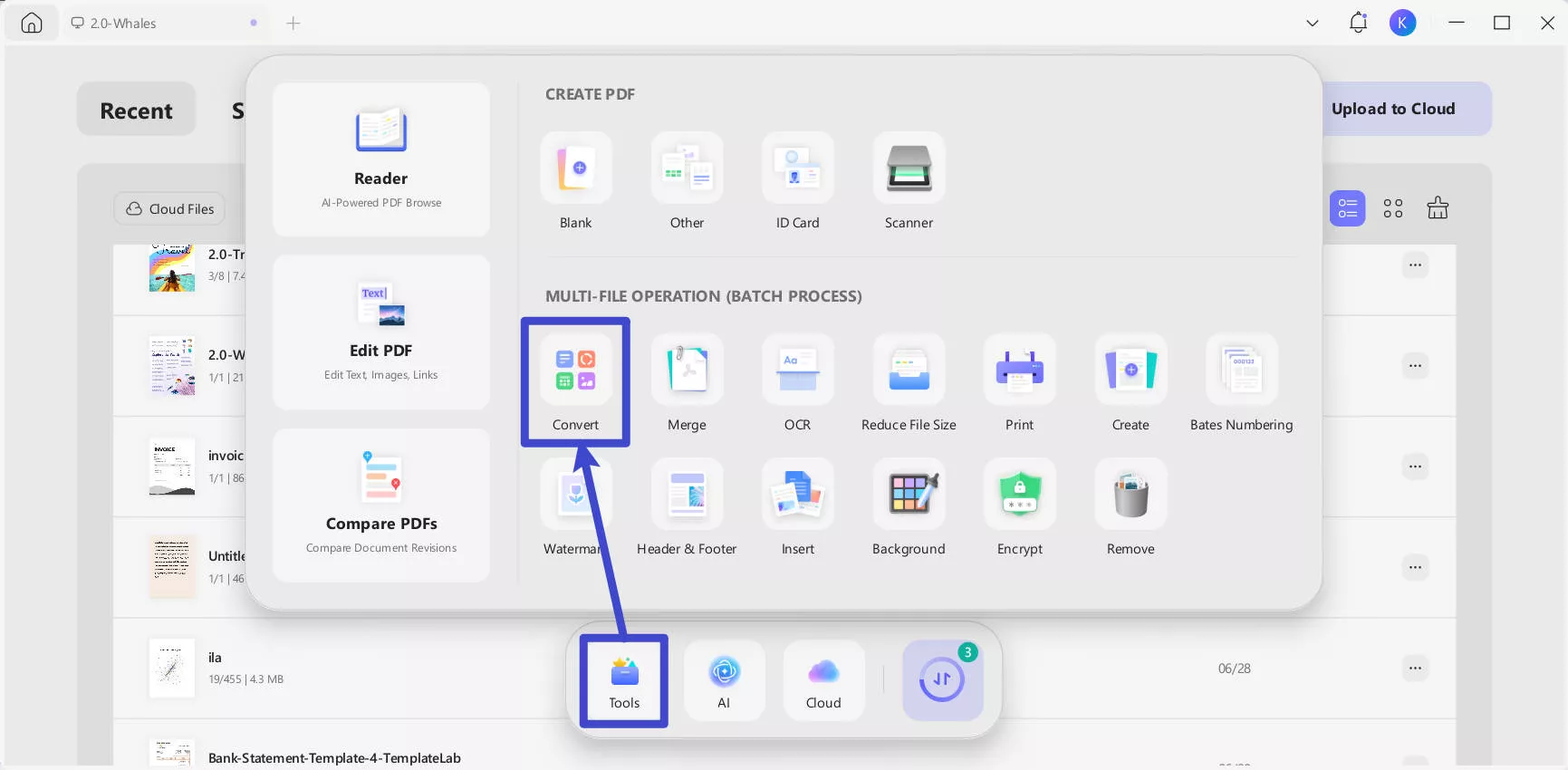
الخطوة 2: في النافذة التي تظهر، اضغط على ميزة "Convert(تحويل)".
الخطوة 3: اضغط على "Add Files(إضافة ملفات)" لإضافة جميع ملفات PDF العربية التي تريد تحويلها إلى Excel.
الخطوة 4: بعد إضافة الملفات، اختر صيغة الإخراج من اللوحة اليمنى. حدد "Excel".
الخطوة 5: ثم اضغط على "Apply(تطبيق)". اختر موقع حفظ الملفات واضغط على "Select Folder(تحديد المجلد)". سيقوم UPDF بحفظ ملفات Excel العربية المحوّلة.
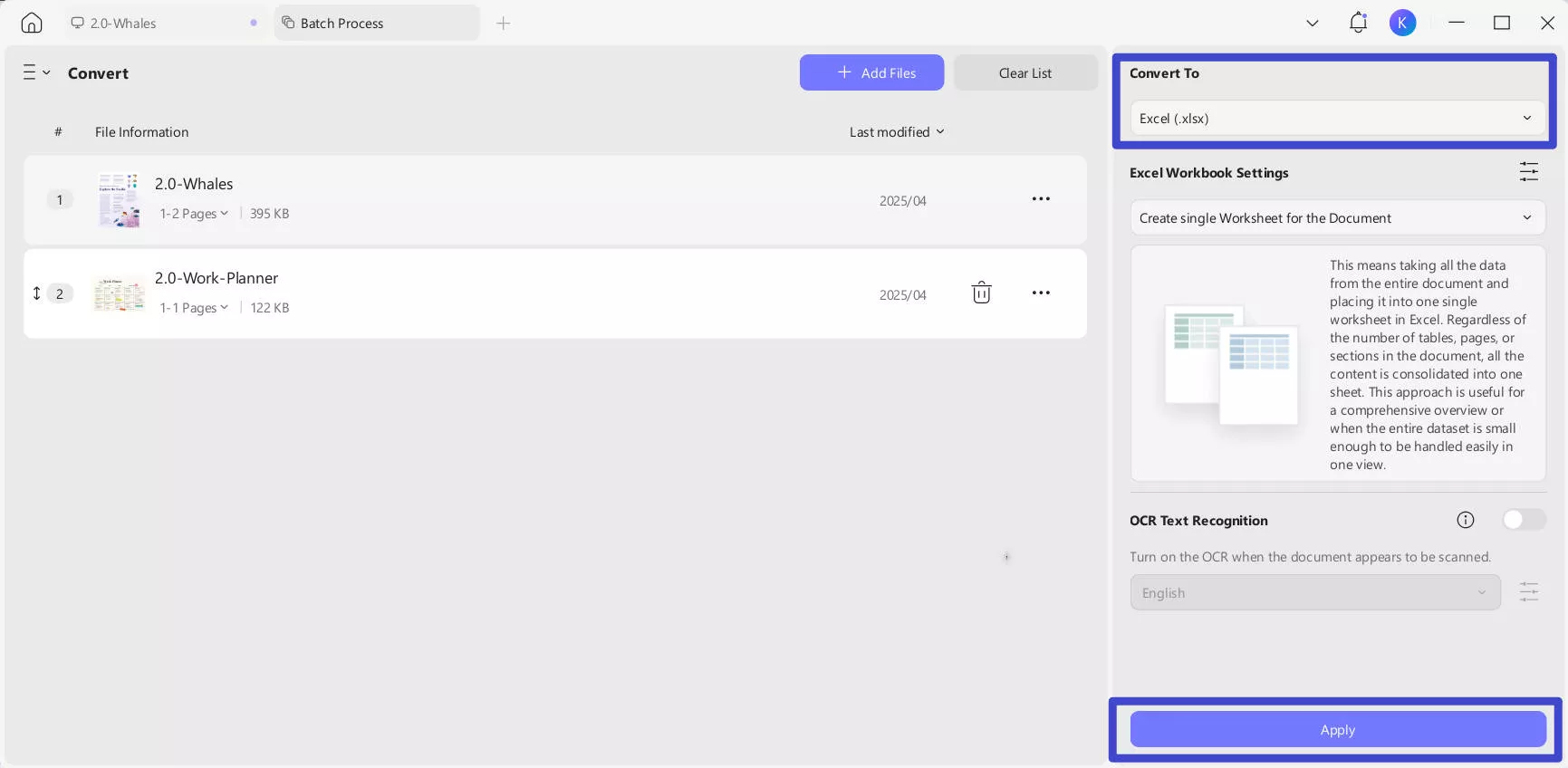
كما ترى، استخدام UPDF لتحويل ملفات PDF العربية إلى Excel هو الخيار الأمثل. النسخة المجانية تتيح لك تحويل ملفات PDF مرتين يوميًا. وللاستفادة من تحويل غير محدود، يُرجى الترقية إلى النسخة الاحترافية (Pro).
لماذا يعتبر UPDF الخيار الأفضل لتحويل ملف PDF باللغة العربية إلى Excel؟
توضح دليلنا سهولة استخدام UPDF. هناك أيضًا أسباب أخرى تجعل UPDF خيارًا جيدًا لتغيير الملفات.
1. تحرير ملف PDF باللغة العربية:
ليس فقط يمكنك تحويل ملفات PDF العربية، بل يمكنك أيضًا تحريرها بأي طريقة ترغب بها. هذا يعني أنه يمكنك إجراء تغييرات، وإضافة تعليقات، وإجراء تعديلات على ملف PDF العربي مباشرةً دون الحاجة إلى تحويله.
لا يتعين عليك تغيير صيغة الملف قبل التحرير، مما يوفر الوقت ويتجنب أي مشاكل إضافية. لتنفيذ التحرير، ما عليك سوى النقر على أيقونة "تحرير" في قسم "الأدوات"، ثم يمكنك البدء في تحرير الملف.
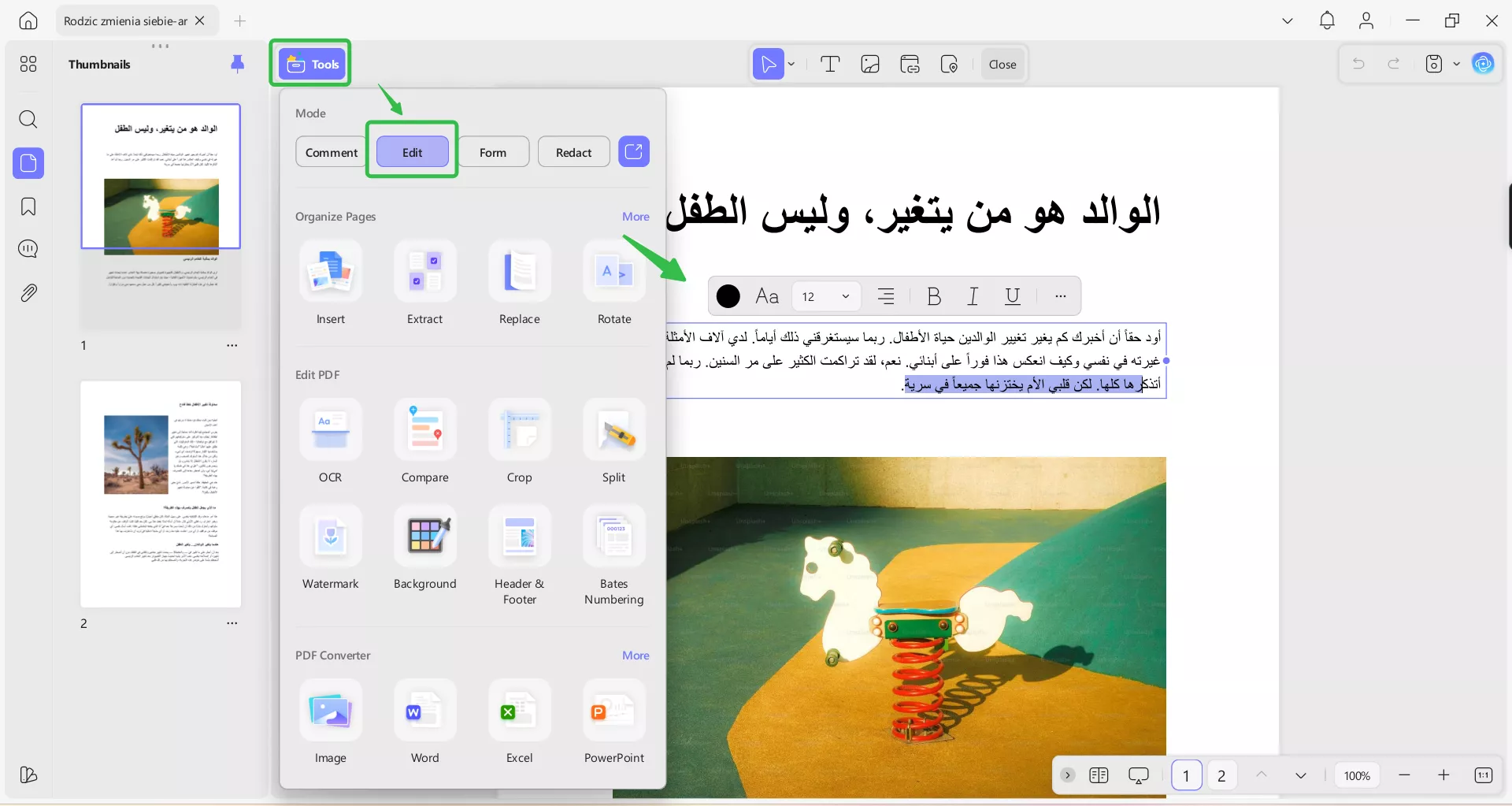
Windows • macOS • iOS • Android آمن بنسبة 100%
2. الحفاظ على التنسيق الأصلي:
معظم محولات PDF تفشل في الاحتفاظ بتنسيق ملفات PDF باللغة العربية أثناء التحويل إلى Excel، ولكن UPDF يتميز في هذا الصدد.
يمكنه تحويل التصميم المعقد والخطوط والجداول والرسومات في ملفات PDF العربية إلى Excel دون أي تغييرات. وهذا يضمن بقاء بياناتك دقيقة وجذابة بصريًا.
3. التحويل بالدفعة:
يدعم التحويل بالدفعة. يمكنك تغيير العديد من ملفات PDF باللغة العربية إلى Excel دفعة واحدة. هذا جيد للشركات ويساعدك في توفير الوقت.
4. حل PDF شامل:
UPDF ليس مجرد أداة تحويل. لديه الكثير ليقدمه. من دمج الملفات إلى تشفير الملفات، يحتوي UPDF على كل شيء. يمكنك استخدام هذه الميزات على ملفات PDF العربية الخاصة بك بسهولة. يعزز تجربة إدارتك للملفات الـ PDF بشكل كبير.
5. التحديثات الدورية:
يقدر UPDF مستخدميه بشكل كبير. لذلك، يولي أهمية كبيرة لتعليقاتك. من خلال مواكبة متطلبات المستخدمين، يحصل UPDF على تحديثات دورية أسبوعية. يصبح أفضل في أداء الأشياء وأسهل في الاستخدام.
بناءً على ما ذكرته سابقًا، قد تجد أن UPDF هو اختيار جيد لتغيير ملفات PDF العربية. لمزيد من المعلومات، اطلع على الجزء التالي.
دليل فيديو حول كيفية تحويل ملف PDF إلى عدة تنسيقات مختلفة
الأسئلة الشائعة حول تحويل ملف PDF العربي إلى مستند Excel
1. هل يمكنك تحويل ملف PDF باللغة العربية إلى Excel دون فقدان التنسيق؟
نعم. باستخدام تقنية UPDF المتقدمة، يمكنك تحويل ملف PDF باللغة العربية إلى Excel دون فقدان التنسيق. يضمن أن الخطوط والتخطيطات والجداول والصور تكون مطابقة للملف الأصلي.
2. هل يمكنك تحويل ملف PDF باللغة العربية إلى Excel باستخدام Adobe Acrobat؟
نعم، يمكنك ذلك. ما عليك سوى فتح ملف PDF العربي الخاص بك في برنامج Adobe Acrobat. انتقل إلى "تصدير PDF" في اللوحة الجانبية اليمنى. هنا، انقر على "جدول بيانات" > "جدول بيانات Microsoft Excel". ثم انقر على "تصدير" لتحويل الملف إلى Excel. بعد ذلك، قم بحفظه للاستخدام لاحقًا.
على الرغم من أن برنامج Acrobat يسمح لك بتحويل ملف PDF باللغة العربية إلى Excel، قد تجد أن السعر مرتفع للغاية وأن إصدار البرو سيكلفك 239.88 دولارًا أمريكيًا سنويًا. كما أنه غير ودي للمستخدمين الجدد حيث أن الواجهة معقدة للغاية. لماذا لا تبدل إلى UPDF - حلاً لملفات PDF فعّال التكلفة وسهل الاستخدام؟ تحقق من المقارنة بين Acrobat و UPDF لاتخاذ قرار أفضل بنفسك.
3. هل يمكنني تحويل ملف PDF باللغة العربية إلى Excel عبر الإنترنت؟
نعم، هناك أدوات عبر الإنترنت متاحة لتحويل ملفات PDF العربية إلى Excel. ومع ذلك، قد لا تكون الأدوات عبر الإنترنت آمنة ومستقرة. يمكن أن يتعرض سلامة ملفاتك للخطر. لذا من الأفضل استخدام أداة آمنة وموثوق بها مثل UPDF. تحمي ملفاتك من التعرض للخطر وتوفر نتائج أكثر دقة.
تقدم UPDF الآن خصومات جديدة، انقر لمعرفة المزيد.احصل الآن على خصم خاص لفترة محدودة! لا تدع هذه الفرصة تفوتك
الخلاصة
من المهم جدًا عند تحويل ملفاتك العربية إلى Excel الحفاظ على تنسيقها. على السعادة، يعتبر UPDF حلاً مثاليًا لهذا الغرض.
بفضل تقنية UPDF المتقدمة، يمكنك تحويل ملفاتك من PDF إلى Excel باللغة العربية مع الحفاظ على التنسيق. لا يقوم بتغيير أي شيء بعد التحويل مثل الخطوط أو التخطيط. يكون ملف Excel المحول مطابقًا تمامًا للملف الأصلي باللغة العربية.
لا يقتصر دور UPDF على التحويل فقط، بل يوفر العديد من الميزات الأخرى أيضًا. يدعم التحويل بالدفعة وتحرير ملفات PDF العربية وتشفير الملفات وغيرها.
لذا، يعتبر UPDF بلا منازع الخيار الأفضل!
فما المانع من تنزيل UPDF الآن؟!
Windows • macOS • iOS • Android آمن بنسبة 100%
 UPDF
UPDF
 UPDF لـWindows
UPDF لـWindows UPDF لـMac
UPDF لـMac UPDF لـiPhone/iPad
UPDF لـiPhone/iPad UPDF لـAndroid
UPDF لـAndroid  UPDF AI عبر الإنترنت
UPDF AI عبر الإنترنت UPDF Sign
UPDF Sign تحرير PDF
تحرير PDF تعليق على PDF
تعليق على PDF إنشاء PDF
إنشاء PDF نموذج PDF
نموذج PDF تحرير الروابط
تحرير الروابط تحويل PDF
تحويل PDF OCR
OCR PDF إلى Word
PDF إلى Word PDF إلى صورة
PDF إلى صورة PDF إلى Excel
PDF إلى Excel تنظيم PDF
تنظيم PDF دمج PDF
دمج PDF تقسيم PDF
تقسيم PDF قص PDF
قص PDF تدوير PDF
تدوير PDF حماية PDF
حماية PDF توقيع PDF
توقيع PDF تنقيح PDF
تنقيح PDF تطهير PDF
تطهير PDF إزالة الأمان
إزالة الأمان قراءة PDF
قراءة PDF UPDF Cloud
UPDF Cloud ضغط PDF
ضغط PDF طباعة PDF
طباعة PDF معالجة الدُفعات
معالجة الدُفعات حول UPDF AI
حول UPDF AI حلول UPDF AI
حلول UPDF AI دليل مستخدم AI
دليل مستخدم AI الأسئلة الشائعة حول UPDF AI
الأسئلة الشائعة حول UPDF AI تلخيص PDF
تلخيص PDF ترجمة PDF
ترجمة PDF الدردشة مع PDF
الدردشة مع PDF الدردشة مع الصورة
الدردشة مع الصورة تحويل PDF إلى خريطة ذهنية
تحويل PDF إلى خريطة ذهنية الدردشة مع AI
الدردشة مع AI شرح PDF
شرح PDF البحوث العلمية
البحوث العلمية البحث عن ورقة
البحث عن ورقة AI المدقق اللغوي
AI المدقق اللغوي كاتب AI
كاتب AI مساعد الواجبات AI
مساعد الواجبات AI مولد اختبارات AI
مولد اختبارات AI حلول الرياضيات AI
حلول الرياضيات AI PDF إلى Word
PDF إلى Word PDF إلى Excel
PDF إلى Excel PDF إلى PowerPoint
PDF إلى PowerPoint دليل المستخدم
دليل المستخدم حيل UPDF
حيل UPDF الأسئلة الشائعة
الأسئلة الشائعة مراجعات UPDF
مراجعات UPDF مركز التنزيل
مركز التنزيل مدونة
مدونة غرفة الأخبار
غرفة الأخبار المواصفات التقنية
المواصفات التقنية التحديثات
التحديثات UPDF مقابل Adobe Acrobat
UPDF مقابل Adobe Acrobat UPDF مقابل Foxit
UPDF مقابل Foxit UPDF مقابل PDF Expert
UPDF مقابل PDF Expert








